Aug 14, 2025 • Categoría: Copia de seguridad • Soluciones probadas
Si eres una persona que utiliza tu PC para guardar fotos, videos y todo tipo de datos, es mejor que inviertas en un disco duro externo de Seagate. ¿Por qué? Porque puedes utilizar el disco duro para hacer una copia de seguridad de los datos importantes de tu PC y mantenerlos a salvo todo el tiempo.
Lo creas o no, el disco duro interno de tu PC puede fallar en cualquier momento debido a factores externos como un ataque de virus o un error inesperado de Windows, lo que puede llevarte a perder todos tus datos.
Para evitar estar en una situación incierta e insegura de datos, hemos recopilado una guía detallada sobre ¿cómo hacer una copia de seguridad de los archivos en el disco duro externo de Seagate? Desplázate para obtener más conocimientos.
- Parte 1: ¿Qué Tipo de Datos Necesitan una Copia de Seguridad?
- Parte 2: ¿Cómo Elegir un Disco Duro Externo Seagate?
- Parte 3: Wondershare UBackit: Un Programa de Copia de Seguridad Gratuito para el Disco Duro Externo Seagate
- Parte 4: ¿Cómo Hacer una Copia de Seguridad de los Datos en el Disco Duro Externo Seagate?
- Parte 5: Acerca de la Recuperación de Datos
¿Qué Tipo de Datos Necesitan una Copia de Seguridad?
Cuando se trata de copias de seguridad, algunos lectores individuales pueden sentirse confundidos sobre qué tipos de datos necesitan una copia de seguridad. Ya que tienen una gran cantidad de archivos como documentos, videos, fotos, audios y similares.
Según una investigación reciente, la mayoría de las personas dicen que tiende a hacer una copia de seguridad de sus preciosas fotos y archivos de trabajo importantes en el disco duro externo o en la nube. Y algunas personas prefieren clonar todo el sistema operativo y las aplicaciones con regularidad para evitar un fallo del sistema.
Para ser honesto, no se sugiere que hagas una copia de seguridad de todos tus archivos, ya que te llevará mucho tiempo y te hará perder espacio. Cualquier cosa que tenga un gran significado para tu vida y trabajo debe ser resguardado.
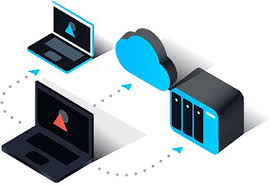
¿Cómo Elegir un Disco Duro Externo Seagate?
Hablando de cómo elegir un disco duro externo Seagate, aquí hemos recopilado algunos puntos que podrían ayudarte a comprar el que se adapte perfectamente a tus necesidades.
- Selecciona el Modelo Según tu Necesidad:
Puedes comprar dos tipos diferentes de discos duros de la empresa. Puedes elegir el modelo de Seagate "Backup Plus Hub" o el "expansion desktop" de Seagate. Ambos dispositivos de almacenamiento tienen algunas características clave que los diferencian.
Por ejemplo, el "Backup Plus Hub" funciona con el programa de copia de seguridad oficial de Seagate: Programa de copia de seguridad gratuito para el disco duro externo de Seagate.
- Hub USB Integrado:
El modelo "Backup Plus Hub" de Seagate tiene un concentrador USB dedicado que te permitirá utilizar el disco duro como una batería para cargar tu teléfono inteligente. Sin embargo, el modelo "Expansion Desktop" no cuenta con esta característica. Es sólo un disco duro normal con soporte USB 3.0 que sólo te permitirá almacenar archivos. Por lo tanto, si tu objetivo principal es utilizar el disco duro para asegurar tus datos, el modelo "Expansion Desktop" sería más que suficiente.
- Capacidad del Disco Duro:
La buena noticia es que ambos modelos están disponibles en diferentes capacidades de almacenamiento (a partir de 1 TB y hasta 16 TB).
- RPM del Disco Duro:
Cuando se trata de las RPM (rotaciones por minuto) del disco duro, cuanto más altas sean los rpm, más rápido podrá trabajar el disco duro. En cuanto a Seagate "Backup Plus Hub" y "Expansion Desktop", las RPM son de 7200RPM y 5400RPM en consecuencia, si deseas una mayor velocidad de lectura y escritura, Seagate "Backup Plus Hub" sería una buena opción.
En resumen, el disco duro externo "Backup Plus Hub" de Seagate está equipado con un programa de copia de seguridad gratuito, una batería y mayores RPM, lo que hace que sea una mejor opción que el disco duro "Expansion Desktop" de Seagate.
Ahora debes saber cómo elegir un disco duro Seagate relativamente bueno para ti. El siguiente paso es hacer una copia de seguridad en tu disco Seagate.
Wondershare UBackit: Un Programa de Copia de Seguridad Gratuito para el Disco Duro Externo Seagate
Aquí recomendamos Wondershare UBackit, una herramienta de copia de seguridad profesional diseñada para realizar copias de seguridad de archivos de un equipo con Windows. Hemos enumerado algunas características de la misma a continuación.

- Haz una copia de seguridad de tus archivos y carpetas en el disco duro Seagate en tres sencillos pasos.
- Establece un programa de copia de seguridad automático para liberarse de las preocupaciones por la pérdida de datos.
- Filtra tus documentos, fotos, audios, videos y programas para que el proceso de copia de seguridad sea más rápido y sencillo.
- Supervisa el almacenamiento, protege el entorno de la copia de seguridad y notifica la programación de la copia de seguridad de forma inteligente.
¿Cómo Hacer una Copia de Seguridad de los Datos en el Disco Duro Externo Seagate?
Debes haber aprendido mucho acerca de Wondershare UBackit en la sección anterior. Ahora puedes leer a través de esta guía paso a paso sobre cómo realizar una copia de seguridad de los datos de una PC a un disco duro Seagate utilizando Wondershare UBackit.
Paso 1: Inicia Wondershare UBackit.

Paso 2: Selecciona los archivos/carpetas del disco duro Seagate.

Paso 3: Elige el destino de la copia de seguridad.

Paso 4: Establece una copia de seguridad automática.
La programación de la copia de seguridad es útil para las personas que están cansadas de administrar las copias de seguridad todos los días. A través de varios clics, puedes elegir hacer una copia de seguridad diaria, semanal, mensual o sin parar.

Paso 5: Inicia el proceso de copia de seguridad.

Una vez completado el proceso de la copia de seguridad, verás la lista de copias de seguridad en la pantalla de inicio de Wondershare UBackit.
¿Tienes una copia de seguridad de tu disco duro Seagate? Si pierdes tus valiosos archivos antes de hacer una copia de seguridad, lee la siguiente parte para conocer las instrucciones de recuperación de datos.
Acerca de la Recuperación de Datos:
Wondershare Recoverit es un programa de recuperación de datos confiable, que es utilizado por más de 5 millones de usuarios en todo el mundo. Puede ayudarte a recuperar los datos de tu disco duro Seagate, ya sean fotos, videos, archivos o cualquier otra cosa. Con la última versión, ahora puedes recuperar tus datos en tres sencillos pasos. Puede descargarlo y probarlo.

Conclusión:
Nuestra guía se centra en cómo elegir un disco duro Seagate adecuado y cómo hacer una copia de seguridad de los archivos en el disco duro externo Seagate. Espero que ya te hayas hecho una idea.
Copia de Seguridad
- Copia de Seguridad de Windows
- 1.5 Mejores softwares de backup de controladores
- 2.Copia de seguridad de tarjeta SD
- 3.Software gratuito de imagen de disco
- 4.Cómo clonar disco duro o SSD
- Copia de Seguridad de Disco Duro
- 1.Cómo hacer copia de seguridad con CMD
- 2.Cómo hacer copia de seguridad de disco duro externo
- 3.Software de copia de seguridad de disco duro
- Copia de Seguridad en la nube



Alfonso Cervera
staff Editor